Revisão digitada: vale a pena? (2023)
Publicados: 2023-09-12Nossa análise digitada traça o perfil dos prós e contras desta ferramenta de documento colaborativo para criativos.
Você já abriu mais de 10 guias ao fazer pesquisas para um artigo? Pessoalmente, este é um dos maiores problemas de escrita que enfrento e mata minha produtividade. Tenho que alternar constantemente entre diferentes guias e rolar até a metade de cada recurso para encontrar o que procuro.
É por isso que me inscrevi no Typed. Você pode importar seu Google Docs e, no lado esquerdo, anexar recursos em tela dividida. Essa tela dividida evita o incômodo de alternar entre as guias e procurar o parágrafo que deseja referenciar. A RAM do seu computador também agradecerá, pois raramente você terá mais de uma ou duas guias abertas.
Então, se você está pensando em se inscrever no Typed, esta análise cobrirá tudo o que você precisa saber. Além disso, se você estiver procurando mais maneiras de aumentar sua produtividade, confira nosso artigo sobre redação produtiva.
Conteúdo
- O que é digitado?
- Preço digitado
- Para quem é digitado?
- Como funciona o digitado?
- Biblioteca de recursos
- Extensão rápida do Web Clipper
- Modelos digitados
- Áreas para melhoria
- Meus critérios de teste
- Por que confiar em mim?
- Autor
O que é digitado?
Typed é uma ferramenta colaborativa de documentos que permite importar e editar seus Google Docs dentro de seu painel enquanto disponibiliza suas referências em uma tela dividida. Você não precisa abrir suas referências em diversas abas do Chrome.
Por exemplo, escrevi recentemente um artigo sobre investimentos alternativos. Normalmente, durante minha fase de pesquisa, abro cada artigo da primeira página do Google em uma nova aba para ter uma ideia do que estão falando.
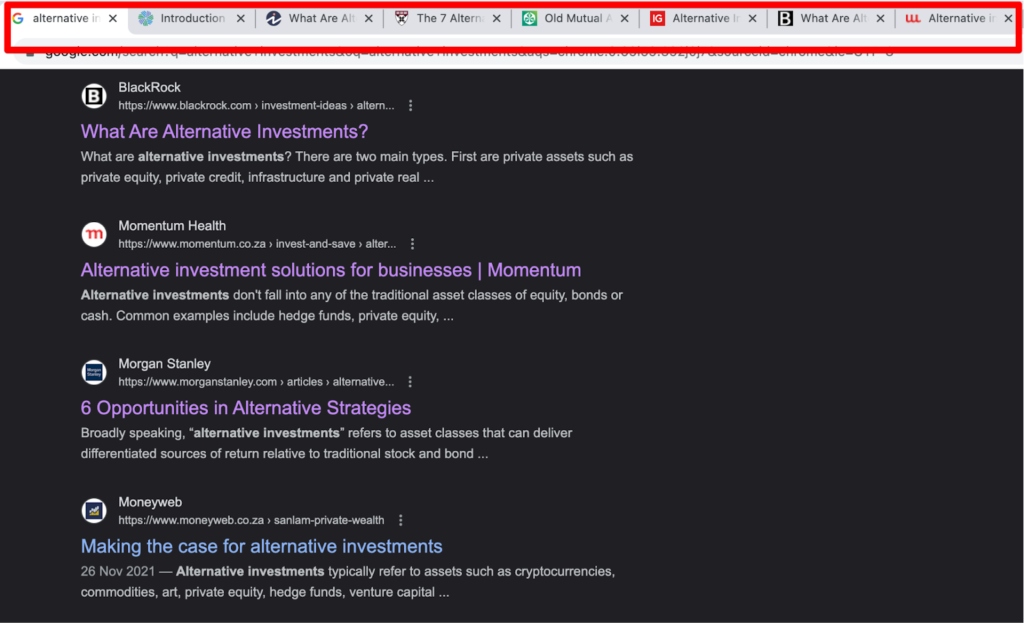
Mas quando eu quiser voltar e fazer referência a um parágrafo, terei que alternar entre essas guias para descobrir qual artigo contém o parágrafo que estou procurando. Isso é chato e desperdiça tempo. Com Typed, posso adicionar todos os meus recursos à seção de recursos à esquerda e pesquisar facilmente o parágrafo que procuro. Portanto, só preciso abrir uma guia por vez.
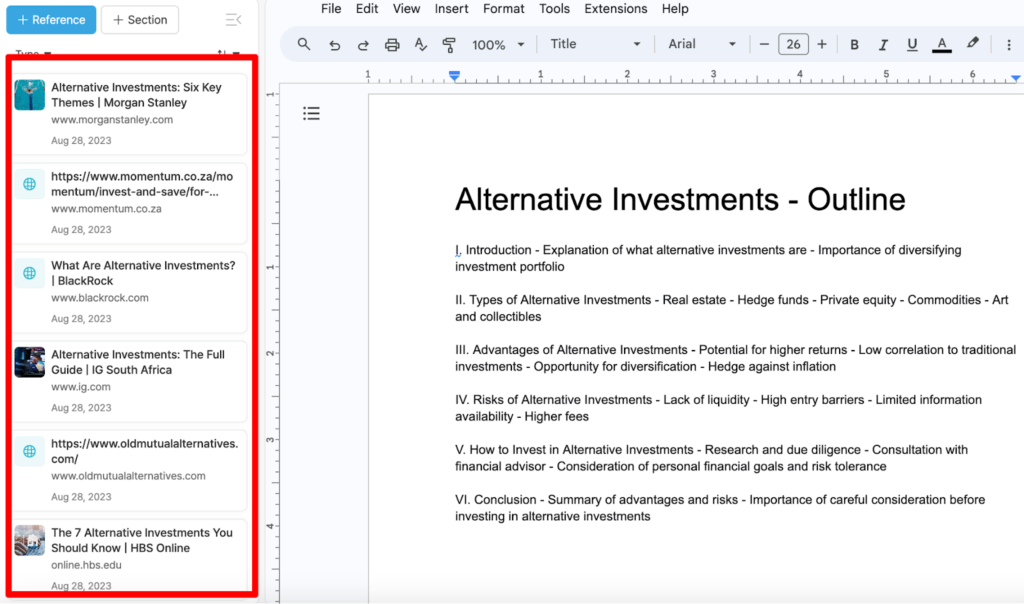
Digamos que eu queira fazer referência a este artigo da Investopedia. Tudo o que preciso fazer é clicar nele e o Typed o abrirá nesta prática tela dividida.
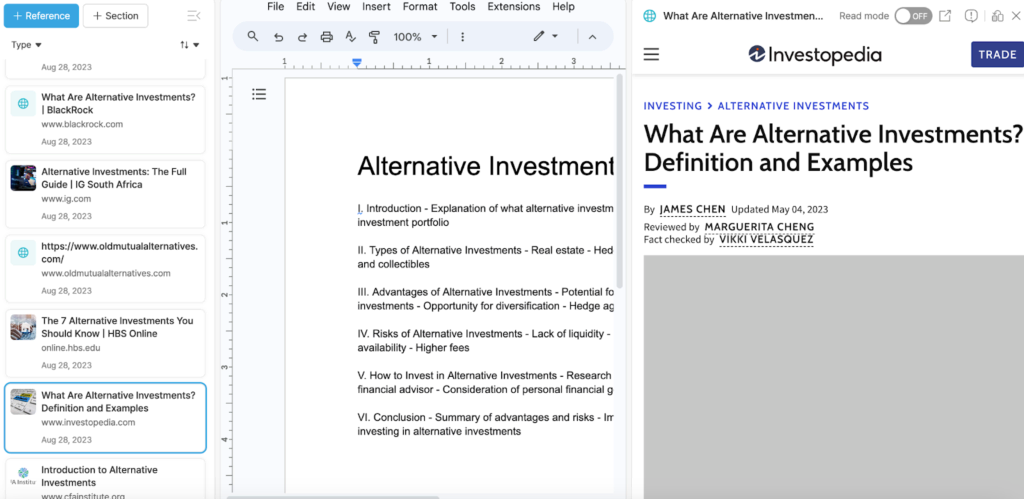
Preço digitado
Typed oferece um plano gratuito que dá acesso a todos os recursos premium; a principal limitação é que você só pode abrir um documento. Esta é uma excelente forma de conhecer a plataforma sem inserir as informações do seu cartão de crédito. Mas se quiser abrir mais de um documento, você terá que mudar para um plano pago:
- O plano pro custa US$ 10 por mês ou US$ 96 por ano
- O plano empresarial oferece preços personalizados para sua equipe
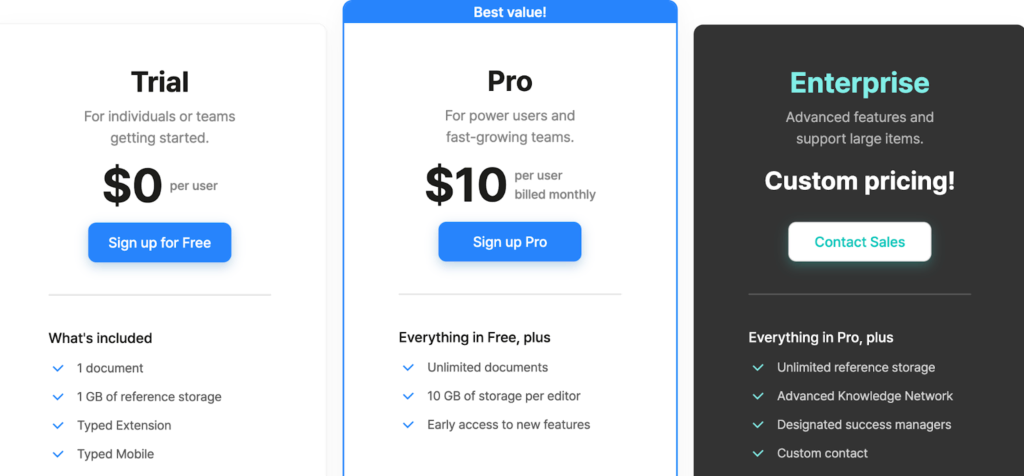
Com o plano pro, você pode acessar todos os recursos premium, como seção de recursos, modo de rede e web clipper. Você também pode criar documentos ilimitados, mas está limitado a 10 GB de armazenamento por editor.
Alternativamente, se você adquirir o plano empresarial, poderá convidar toda a sua equipe e contratar um gerente de sucesso designado para ajudar os membros da equipe a usar a plataforma em todo o seu potencial.
Para quem é digitado?
Depois de brincar com Typed nas últimas semanas, acredito que a interface de tela dividida pode beneficiar a vida de:
- Escritoras
- Alunos
- Equipes
Escritoras
Alternar entre inúmeras guias ao pesquisar um artigo é irritante e demorado. Como normalmente você só precisa fazer referência a um ou dois parágrafos em um artigo de pesquisa, muitas vezes você se verá percorrendo metade do artigo em busca do que precisa.
Então, quando comecei a usar o Typed, fiquei feliz em saber que poderia importar meus Google Docs e adicionar referências ao lado de todos os meus artigos. A partir daqui, eu poderia pesquisar e escrever meu artigo em uma única guia.
Alunos
Se você está procurando uma maneira de concluir as tarefas escolares com mais rapidez, o Typed pode ajudar. Desde que usei o Typed, reduzi meu tempo de pesquisa em 50%. Com a extensão Typed web clipper, posso percorrer artigos na Internet relacionados à minha tarefa e adicioná-los à seção de recursos em meu painel Typed. Dessa forma, nunca perco artigos que pretendo consultar mais tarde.
Typed mantém todos os membros da sua equipe responsáveis se você estiver trabalhando em um projeto em grupo. Você pode criar tarefas e atribuí-las a um membro da equipe com um prazo. Você pode então ver até que ponto cada membro da equipe está e onde eles conseguiram suas informações.
Equipes
Se você gerencia uma equipe e deseja aumentar sua produtividade eliminando o dilema de infinitas guias e janelas, considere convidá-los para sua conta Typed. Typed tem um plano de equipe acessível que oferece aos membros da sua equipe armazenamento de referência ilimitado, uma rede de conhecimento e gerentes de sucesso designados.
A partir daqui, sua equipe pode organizar seu fluxo de trabalho em uma única guia. E se vocês estão trabalhando juntos em um projeto, digamos um artigo, vocês podem atribuir tarefas aos membros da equipe e solicitar revisões.
Como funciona o digitado?
Para começar com o Typed, acesse Typed.do e inscreva-se para uma conta gratuita. Depois de se inscrever, o Typed o levará a uma página semelhante a esta:
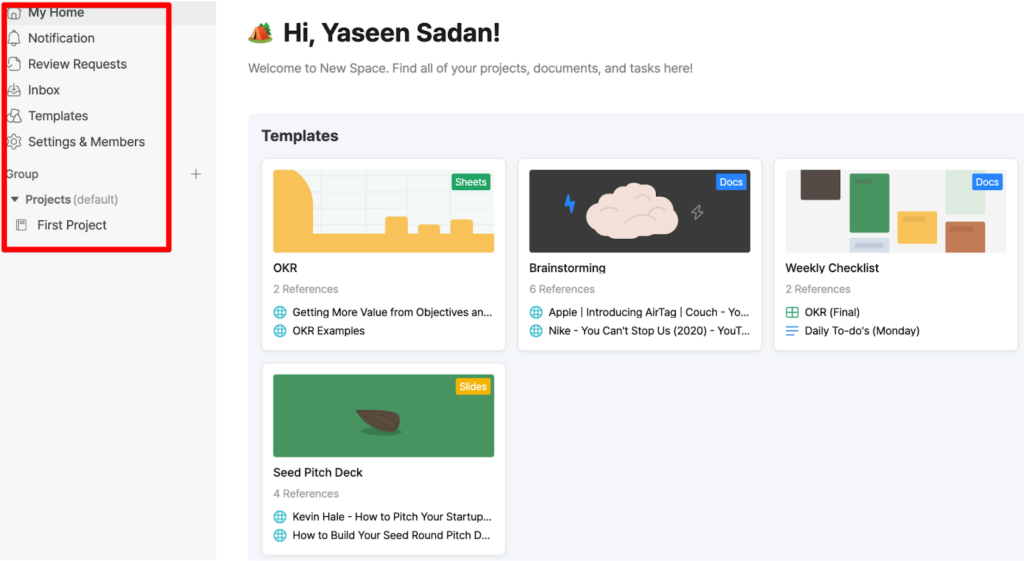
Você encontrará diferentes abas e seções para seus projetos favoritos, documentos criados recentemente, tarefas pendentes e uma caixa de entrada onde você pode adicionar referências aos artigos nos quais está trabalhando.
A seção Tela dividida + recursos
Como escritor, o principal recurso que você usará é a tela dividida com a seção de recursos à esquerda. Isso elimina a necessidade de abrir várias guias e alternar constantemente entre elas ao escrever um artigo.
Portanto, para começar a escrever dentro do Typed, selecione “Criar Documento” e importe um documento do seu Google Drive ou computador. Alternativamente, você pode criar um novo documento clicando em “Google Docs”.
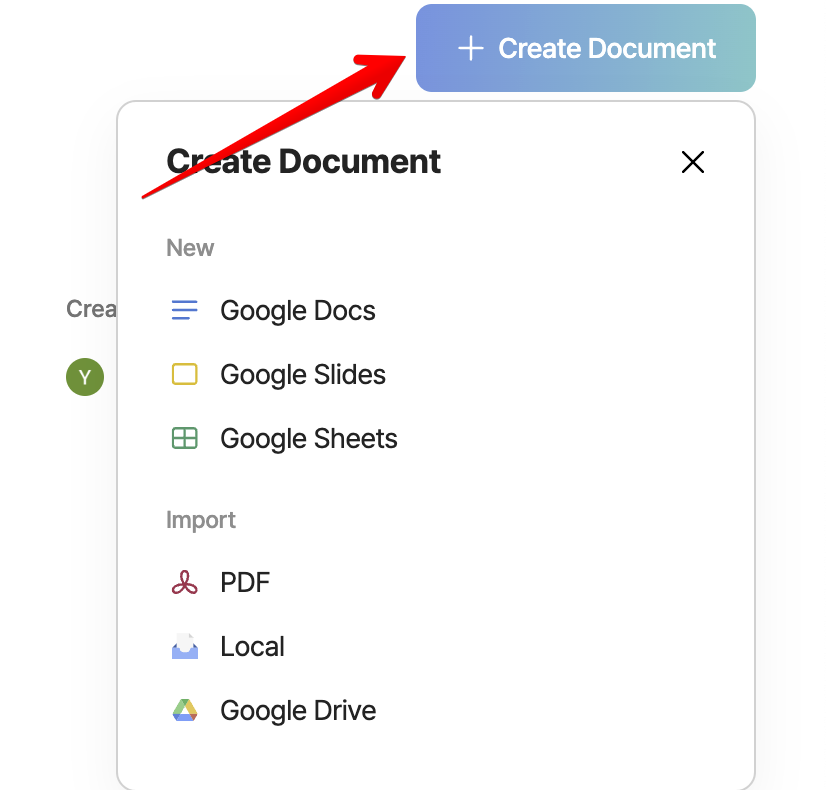
Depois de importar este documento, a interface do Google Docs aparecerá à direita. A diferença é que há uma nova biblioteca de recursos no lado esquerdo, e isso economizará tempo alternando entre as guias.
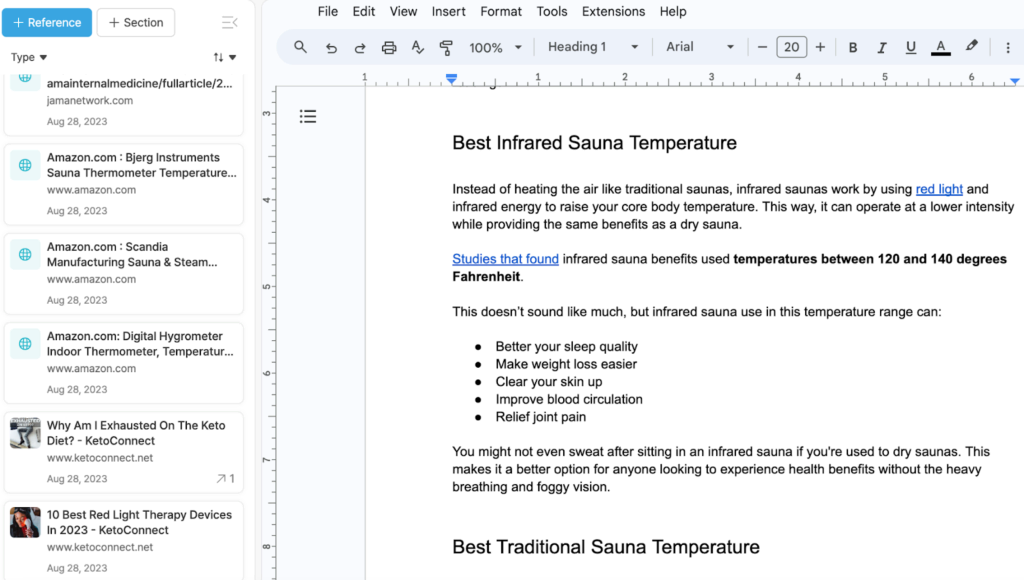
Você pode adicionar recursos do seu computador ou do Google Drive ou, se estiver se referindo a outro artigo na internet, copie e cole o URL nesta seção.
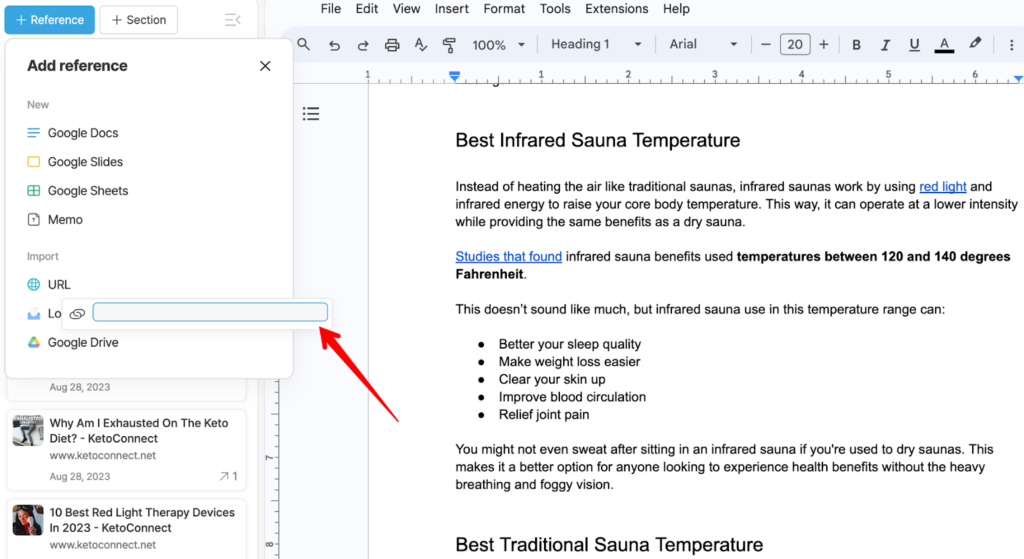
Modo de leitura
Mas o legal é que posso destacar certos parágrafos dentro dos meus recursos, e o Typed irá apresentá-los sem entrar no arquivo. Isso é conhecido como modo de leitura.
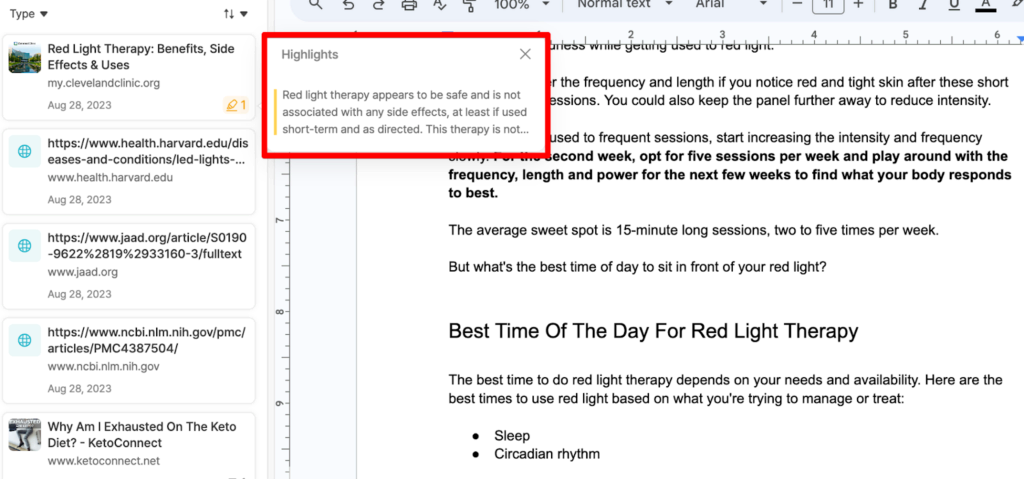
Aqui está um exemplo do que quero dizer. Eu estava escrevendo um artigo sobre terapia da luz vermelha e usei um artigo de pesquisa da Cleveland Clinic como inspiração. O único problema era que o artigo tinha mais de 2.000 palavras, então tive que percorrer todo o artigo para encontrar a seção que procurava. Mas, com Typed, posso destacar a seção que estou referenciando, clicar no ícone do marcador e a interface me mostrará este parágrafo sem clicar no artigo.

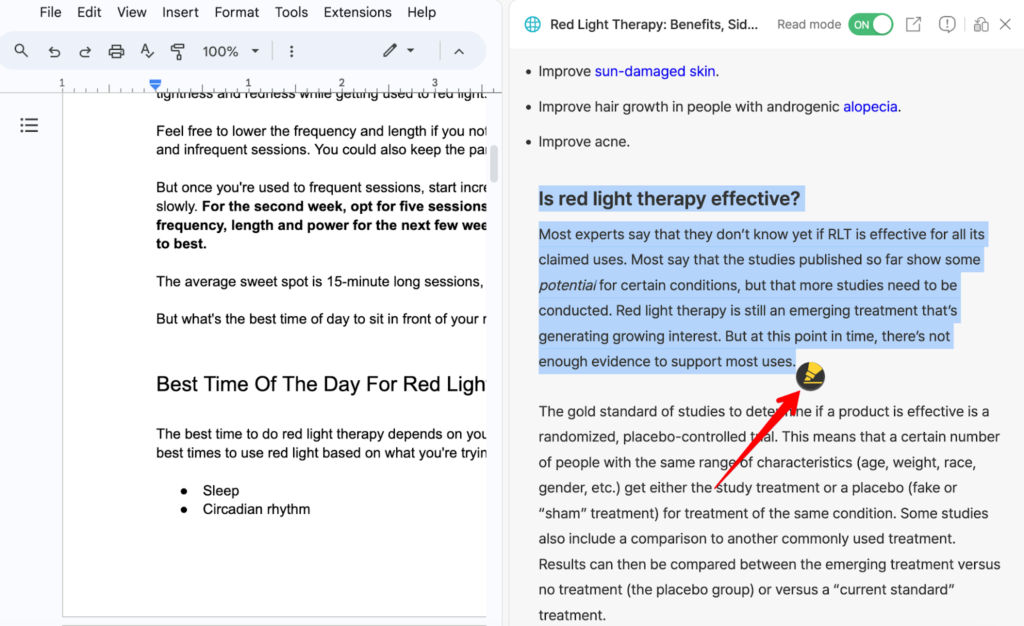
O Web Clipper digitado
Mas digamos que você esteja navegando na web, pesquisando um artigo e encontrando algo que gostaria de consultar mais tarde. Em vez de fazer login no Typed para colar o URL, você pode clicar neste pequeno botão de marcador na parte superior do seu navegador e ele salvará o URL no seu documento Digitado.
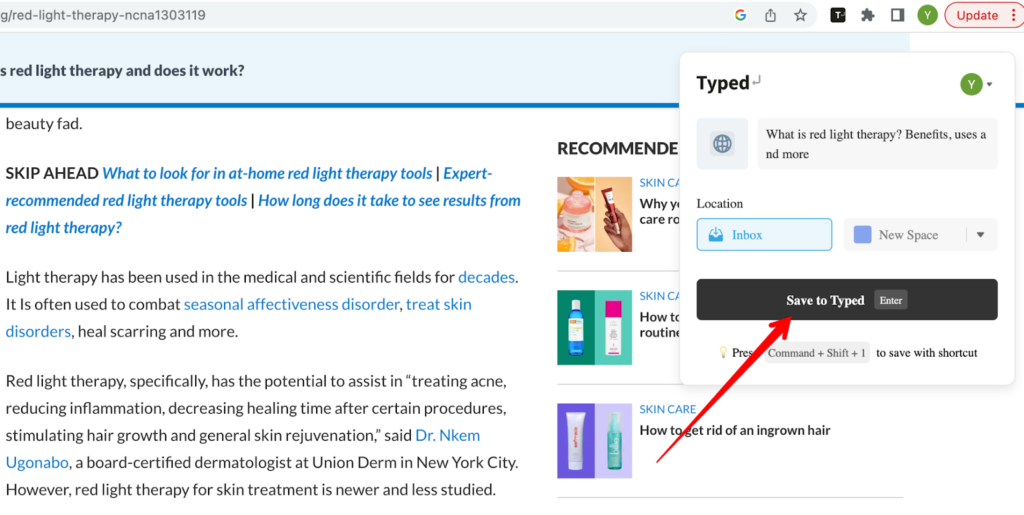
O modo de rede
O modo de rede rastreia as relações entre seus documentos em um fluxo de trabalho visual. Você pode visualizar seus documentos e todos os recursos dentro de cada documento, para nunca perder nada.
Para usar esse recurso, acesse qualquer arquivo dentro do painel Digitado e, no canto inferior esquerdo, você verá este ícone. Mova este dial para “Ativado” e todas as pastas mudarão de um layout de lista básico para uma interface mais visual vinculando as pastas aos seus recursos.
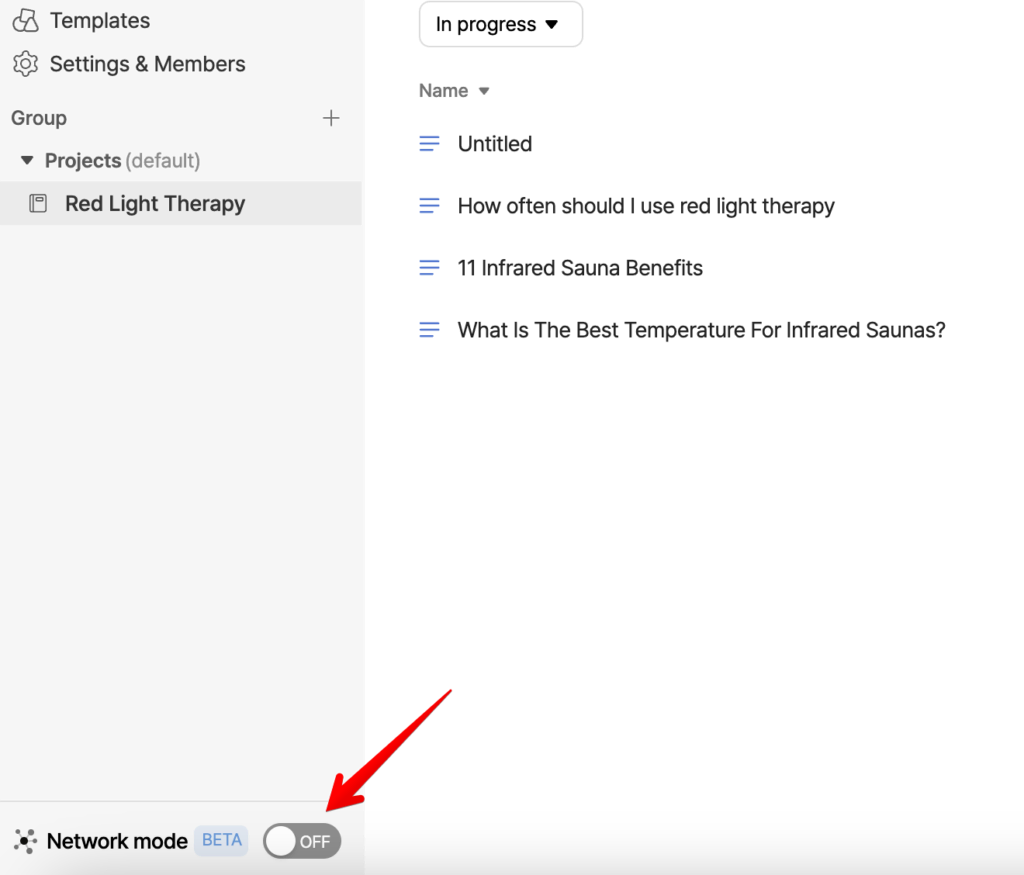
Biblioteca de recursos
O combustível que alimenta Typed é a biblioteca de recursos. Dá-me acesso a todos os artigos que pretendo usar como inspiração em tela dividida.
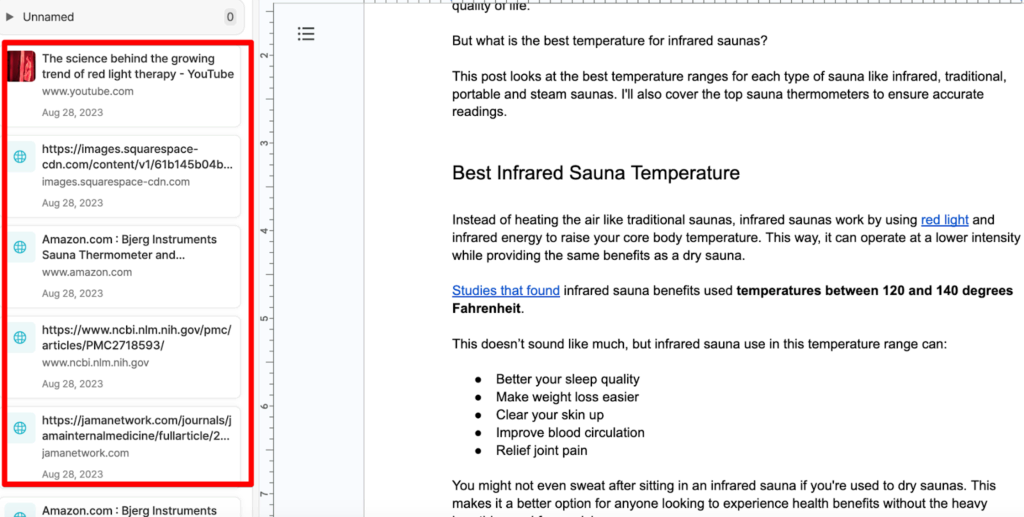
Viu como importei artigos, vídeos e fotos à esquerda? Isso torna muito fácil fazer referência a partes do conteúdo; Não preciso alternar entre 10 guias para encontrar um parágrafo que desejo referenciar.
Mas não estou limitado às referências que anexei ao artigo no qual estou trabalhando atualmente. Posso clicar no ícone inicial à esquerda e encontrar todas as referências que usei no passado.
Extensão rápida do Web Clipper
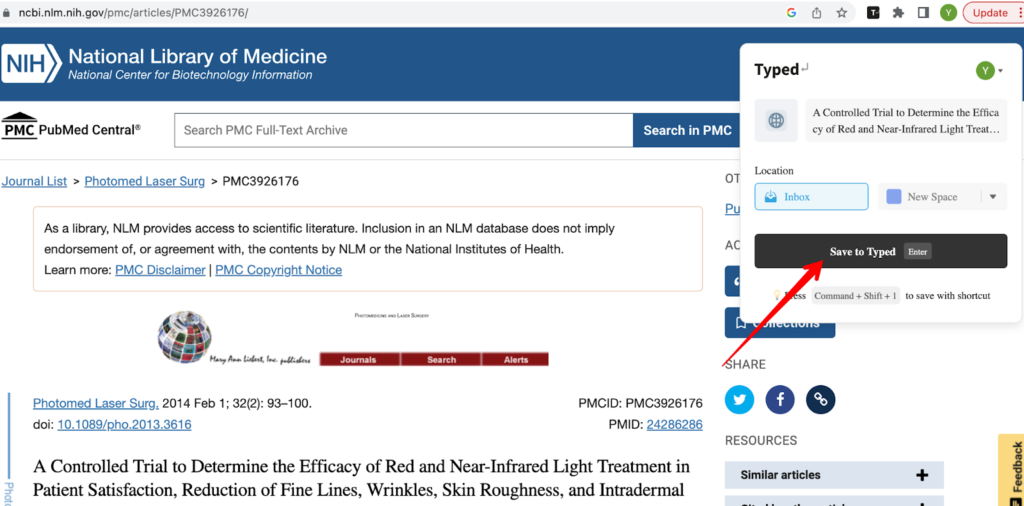
Também sou um grande fã do Web Clipper. Ele simplesmente fica na sua página da web e permite adicionar qualquer artigo desejado ao seu documento digitado. Você não precisa fazer login no Typed para anexar um recurso.
Esta extensão web clipper também está disponível com o aplicativo móvel Typed. Portanto, se você estiver em trânsito e quiser fazer alguma pesquisa, poderá recortar um URL ao seu documento digitado e acessá-lo no seu computador quando chegar ao escritório.
Modelos digitados
Typed introduziu recentemente vários novos modelos para ajudá-lo a fazer as coisas com mais rapidez. Por exemplo, você encontrará modelos para:
- Notas da reunião
- Folhas de demonstração de perdas de lucros
- Sessões de brainstorming
- Listas de tarefas semanais
- Apresentação de lançamento de sementes
- E mais!
Todos esses são ótimos pontos de partida para você trabalhar. Então, digamos que você esteja se reunindo com sua equipe, mas não queira anotar tudo em seu caderno à moda antiga. Você pode clicar no modelo de notas de reunião e poderá anexar gravações de reuniões, rastrear metas e anotar atas de reuniões.
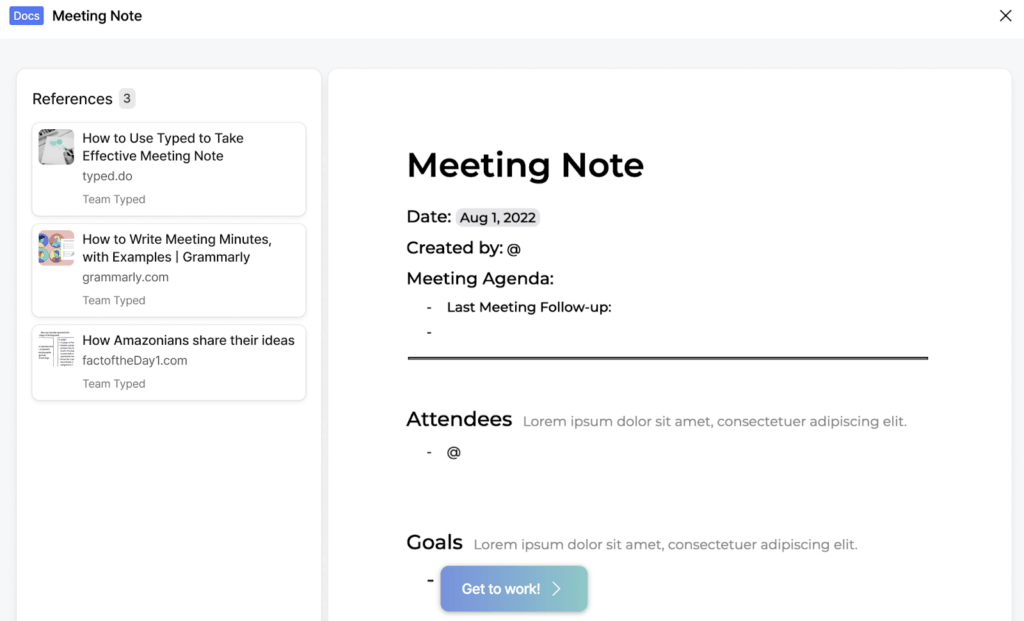
Ou digamos que você lançou este novo produto ou serviço incrível e o está apresentando aos investidores. Em vez de escrever uma apresentação inicial do zero, baixe o modelo do Typed e simplesmente preencha os espaços em branco. À esquerda, você encontrará até vídeos informativos que o ajudarão a escrever argumentos de venda mais persuasivos.
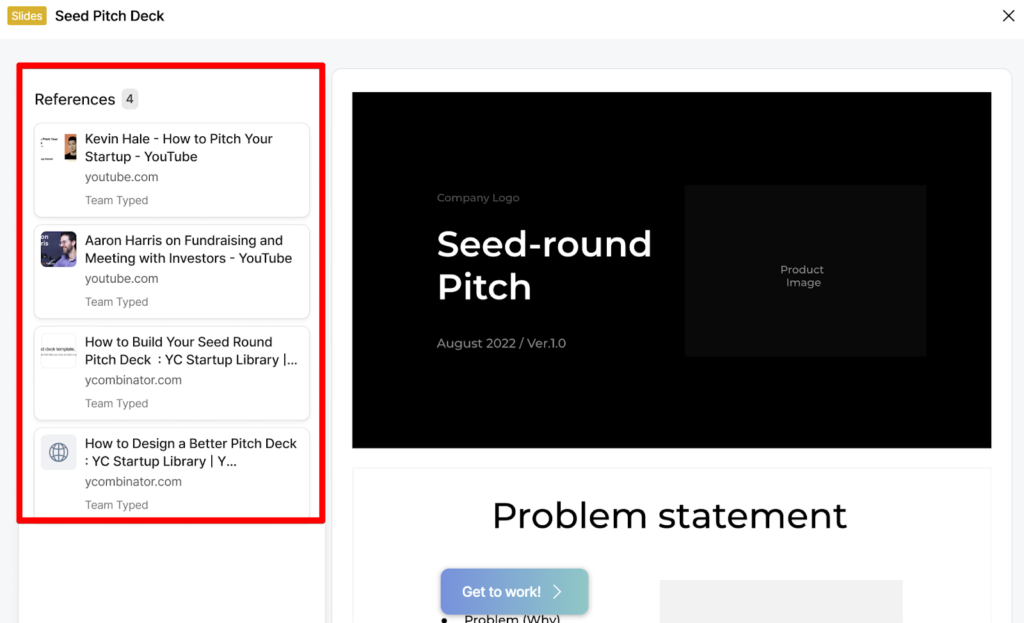
Áreas para melhoria
No entanto, Typed não é perfeito. Durante a fase de testes, sinalizei algumas áreas que gostaria que a equipe de desenvolvimento melhorasse:
- Digitado não organiza seu Google Docs
- O aplicativo móvel é um pouco desajeitado
Digitado não organiza seu Google Docs
Como o Typed se concentra em aumentar a produtividade dentro do Google Docs, presumi automaticamente que eles permitiriam que você organizasse suas pastas do Google Docs.
Mas este não é o caso. Todos os seus documentos são organizados em “Grupos”, pastas normais. E como cada grupo contém apenas documentos do Google Docs importados manualmente, você não pode armazenar vários arquivos de mídia dentro de um grupo, ou seja, artigos, fotos, vídeos, arquivos de áudio, etc. uma ferramenta como o Document Keeper.
O aplicativo móvel é um pouco desajeitado
Embora a interface do desktop pareça limpa e fácil de usar, o aplicativo móvel ainda tem muito a melhorar. A tela dividida parece estranha no celular, tornando quase impossível digitar no Google Doc.
Você tem a opção de alternar entre a seção de recursos e o Google Doc, mas também pode digitar no Google Docs e abrir o Chrome sempre que precisar fazer referência a algo. No entanto, entrei em contato com a equipe de suporte ao cliente sobre isso e eles disseram que estão testando várias maneiras de corrigir o problema. Portanto, não espero que isso seja um grande problema no futuro.
Mas se você está procurando um editor Markdown que ofereça um aplicativo móvel fácil de usar, você vai adorar o Byword. O aplicativo móvel é simplista, mas poderoso, então se você quiser saber mais, leia nossa análise do Byword.
Meus critérios de teste
Antes de me inscrever e revisar o Typed, fiz uma lista de critérios para o bom desempenho do aplicativo. Em seguida, avaliei o aplicativo em cada uma destas categorias:
Facilidade de uso: O primeiro fator que revisei foi o painel digitado. Como o Typed se concentra em melhorar a produtividade, a última coisa que você deseja é passar vários dias tentando entender como o aplicativo funciona.
Economia de tempo: em seguida, calculei o tempo que o Typed me ajudou a economizar ao pesquisar e escrever artigos. Escrevi vários artigos dentro do Typed e descobri que isso reduziu pela metade o tempo que passava estudando.
Acessibilidade: muitos profissionais que usam Typed são novos escritores e autores freelance com orçamento limitado. Considerei o plano mensal porque não queria que ele quebrasse o banco.
Recursos adicionais: A última coisa que pensei foi em todos os recursos adicionais que o Typed oferece, como modo de rede, modo de leitura e web clipper.
Por que confiar em mim?
Tenho escrito análises de produtos de software desde cerca de 2018 e testei de tudo, desde assistentes de redação até ferramentas de otimização de SEO e redatores de IA. Também experimentei várias ferramentas semelhantes ao Typed, como Draft e IA Writer. Essa experiência me deu uma boa ideia do que procurar ao usar um produto de software.
Então, antes de escrever esta review, comprei o Pro Plan da Typed, assisti todos os tutoriais e comecei a pesquisar e escrever dentro da plataforma. Até escrevi esta análise no painel Digitado para me ajudar a economizar tempo e alternar entre os recursos rapidamente.
Procurando mais? Confira nosso resumo do melhor software de escrita de IA!
